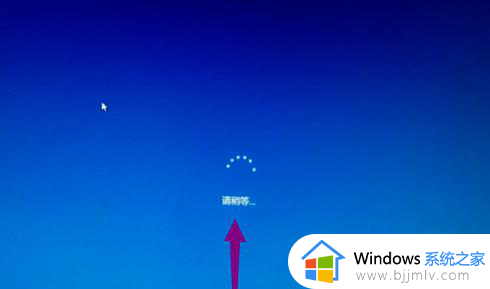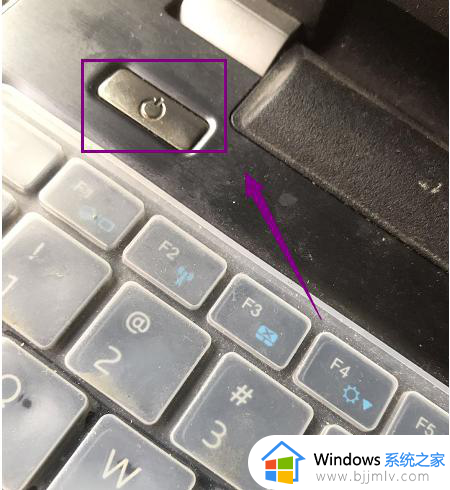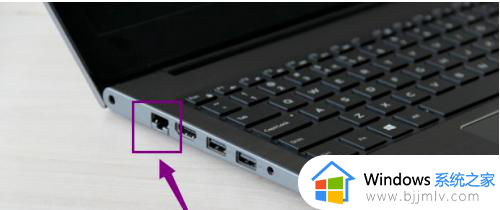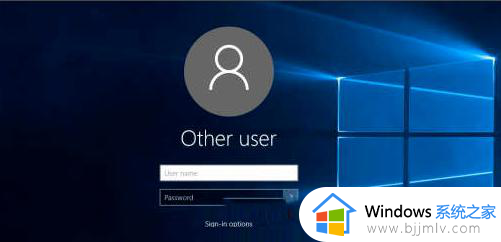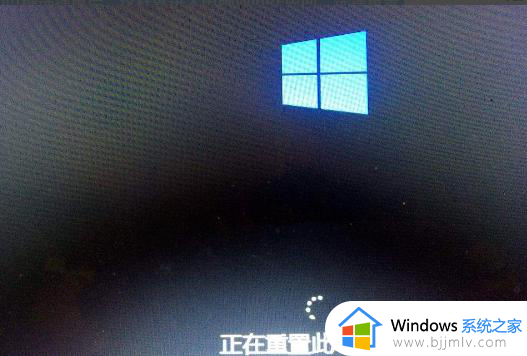win10重置请稍后界面特别久怎么办 |
您所在的位置:网站首页 › win10开机停留在请稍后启动怎么办 › win10重置请稍后界面特别久怎么办 |
win10重置请稍后界面特别久怎么办
|
在长时间使用win10系统的过程中,由于用户的一些不正当操作往往会导致电脑运行故障,因此不得不通过重置此电脑的方式来对win10系统进行修复,可是在电脑重置时一直卡在请稍后界面特别久,对此win10重置请稍后界面特别久怎么办呢?以下就是有关win10电脑重置一直请稍等修复方法。 具体方法如下: 1、这种情况第一种方法是等,大约40分钟会自动进入系统界面。
2、如果我们不愿意长时间等待,按电源按钮7秒以上强制关机。
3、关机后首先拔掉网线,禁止联网。
4、接着断开你的wifi,最简单方法,断掉路由器电源,禁止电脑联网。
5、重启电脑,就大多数就可以正常了,如果不行,再次重启电脑,在启动开始就不停的按Shift+F10键,进入登陆界面。
6、在登陆界面再按电源键然后按Shift键选择重启,这样就进入电脑WinRE界面,选择重置此电脑即可,如下图所示。
上述就是小编给大家带来的win10电脑重置一直请稍等修复方法了,有遇到相同问题的用户可参考本文中介绍的步骤来进行修复,希望能够对大家有所帮助。 |
【本文地址】
今日新闻 |
推荐新闻 |